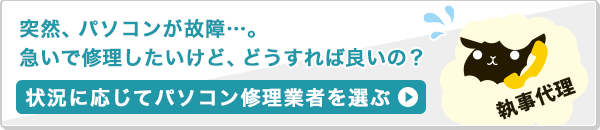パソコンを使用していると、さまざまな不具合や問題が起こります。
しかし、症状の出方からある程度、問題個所を絞り込むことができます。そこで、パソコンがなにかおかしいと感じたとき、症状から問題個所を予測し、可能な対処法までを紹介する表を作成してみました。
対処方法を試す場合は、必ず自己責任の上で行ってください。
万が一、症状が悪化しても当サイトでは責任は持てません。初心者や自信がない方は、パソコンの専門知識を持ったメーカーや販売店・パソコン修理業者に相談することをお勧めします。
【関連】自力かパソコン修理業者か。判断するための5つのチェックポイント
【関連】パソコンを修理に出す前の注意点
【関連】噂の口コミ評判は本当?パソコン修理業者10社から実際に見積もりを取ってみました!
| 早わかり表の見方 | |
|---|---|
| 症状 | パソコンに発生するさまざまな症状を分類しています。 あてはまるものを探してください。 |
| 診断・対処方法 | 症状に応じて、問題個所を切り分け、可能な対処を紹介しています。 代表的なものを紹介していますが、ここで紹介した以外の対処法があることもあります。 |
| 放置すると? | 症状があっても、とりあえずパソコンは使用できる場合があります。 そんな場合や、あるいは症状が解決した後、そのままパソコンを使い続けてもいいのかどうか、さらなる問題に発展する可能性を示していますので、参考にしてください。 |
| 再現性 | パソコンに発生するさまざまな症状を分類しています。 あてはまるものを探してください。再現とは、ある症状が「いつも」同じことが起きるか、「ときどき」起こるだけ(「いつも」ではない)かということです。これは症状を見分けるポイントになります。 |
| 問題があると予想 される場所 |
症状から、問題個所が絞り込まれます。ただし、ここに挙げた以外の可能性が絶対にないかというと、そうとも言い切れない場合があります。 ある程度確率の高いものを示しているということでご理解ください。 ※用語略:HDD(ハードディスク)、M/B(マザーボード) |
| 対応できるのは? | パソコンの問題には、起こってしまった時点で部品の交換しかない、というものもあります。そこで「PCに詳しくない人」でも何か試せることがないのか、それともメーカーのサポートサービスや専門のパソコン修理業者さんにお願いするしかないのかを目安として提示しました。 |
パソコンが起動しない・電源が入らない・電源トラブル
よくある症状一覧
- 電源を入れても無反応、電源ランプもつかない
- 電源を入れても電源ランプはつくが、起動しない
- 電源ランプが点滅したまま、起動しない
- 一瞬、電源が入るがすぐに切れる
- 突然、電源が切れる
- 電源を入れるとBEEP音(ピーッという音)が鳴って起動しない
- なんらかの英語のメッセージが出て起動しない
- 起動中になるが、いつまで経っても起動しない
- 起動にいつもより時間がかかるようになった
この症状は、上級者の方でも対処するのが難しいものが多く、パソコン修理でもよく依頼されます。メーカーのサポートに電話をかけた際に勧められる方法も記載しており、初心者の方にも出来る内容もありますので、基本対処方法を参考にしてみてください。
可能な基本対処方法を確認する
1.電源を入れても無反応、電源ランプもつかない
| 診断・対処方法 | ノートPCの場合 | |||||
| 充電切れのこともあるので電源につないでみます。電源につながっていても無反応の場合は、電源ユニット自体の故障かM/Bの問題と考えられ、個人では対処できない故障の可能性が高いです。 | ||||||
| 放置すると? | 改善しなければ使用不能。 | 再現性 | いつも | |||
| 問題があると 予想される場所 |
HDD | M/B | メモリ | 電源関連 | モニタ | キーボード |
| ● | ● | |||||
| その他 | - | |||||
| 対応できるのは? | メーカーのサポート | パソコン修理業者 | PC上級者 | PC初級者 | ||
| ● | ● | |||||
2.電源を入れても電源ランプはつくが、起動しない
| 診断・対処方法 | ノートPCの場合 | |||||
| 電源につなぎ、バッテリーを取り外して起動させてみます。起動しない場合はM/Bの故障が考えられます。 | ||||||
| デスクトップパソコンの場合 | ||||||
| モニタの電源を確認。もし別のモニタがあれば、つないでみます。別のモニタで問題なければモニタの故障です。どのモニタでも状況変わらなければM/Bの故障が考えられます。 | ||||||
| 放置すると? | 改善しなければ使用不能。 | 再現性 | いつも | |||
| 問題があると 予想される場所 |
HDD | M/B | メモリ | 電源関連 | モニタ | キーボード |
| ● | ● | |||||
| その他 | - | |||||
| 対応できるのは? | メーカーのサポート | パソコン修理業者 | PC上級者 | PC初級者 | ||
| ● | ● | ● | ||||
3.電源ランプが点滅したまま、起動しない
| 診断・対処方法 | ノートPCの場合 | |||||
| 単純に充電が不十分な場合があります。デスクトップパソコンの場合、メモリかM/B上のボタン電池を一度外して付け直すと改善する場合があります。 | ||||||
| 放置すると? | 改善しなければ使用不能。 | 再現性 | いつも | |||
| 問題があると 予想される場所 |
HDD | M/B | メモリ | 電源関連 | モニタ | キーボード |
| ● | ||||||
| その他 | - | |||||
| 対応できるのは? | メーカーのサポート | パソコン修理業者 | PC上級者 | PC初級者 | ||
| ● | ● | ● | ||||
4.一瞬、電源が入るがすぐに切れる
| 診断・対処方法 | 電源ユニットの故障か熱暴走が考えられます。パソコン内部のホコリを掃除しても再発するようなら部品の交換が必要です。 | |||||
| 放置すると? | 改善しなければ使用不能。 | 再現性 | いつも | |||
| 問題があると 予想される場所 |
HDD | M/B | メモリ | 電源関連 | モニタ | キーボード |
| ● | ● | |||||
| その他 | - | |||||
| 対応できるのは? | メーカーのサポート | パソコン修理業者 | PC上級者 | PC初級者 | ||
| ● | ● | |||||
5.突然、電源が切れる
| 診断・対処方法 | 電源ユニットの故障か、熱暴走の結果のことが多いです。パソコン内部のホコリを掃除する、風をあてるなどの熱対策をして様子を見て、再発するようなら業者に点検を依頼したほうがいいでしょう。 | |||||
| 放置すると? | 他の問題が起こる可能性がある。 | 再現性 | ときどき | |||
| 問題があると 予想される場所 |
HDD | M/B | メモリ | 電源関連 | モニタ | キーボード |
| ● | ||||||
| その他 | 内部の熱の問題 | |||||
| 対応できるのは? | メーカーのサポート | パソコン修理業者 | PC上級者 | PC初級者 | ||
| ● | ● | ● | ● | |||
6.電源を入れるとBEEP音(ピーッという音)が鳴って起動しない
| 診断・対処方法 | ノートPCの場合 | |||||
| キーボードに問題があってこの不具合が起こることがあります。キーボードを外して、フラットケーブルを取り外して診断する必要があり、できれば修理業者などに任せたほうが無難です。 ※下記「BEEP音の判別」も参考にしてください。 |
||||||
| デスクトップパソコンの場合 | ||||||
| メモリを挿し直すかM/B上のボタン電池を一度外して付け直すと改善する場合があります。 | ||||||
| 放置すると? | 改善しなければ使用不能。 | 再現性 | いつも | |||
| 問題があると 予想される場所 |
HDD | M/B | メモリ | 電源関連 | モニタ | キーボード |
| ● | ● | ● | ||||
| その他 | - | |||||
| 対応できるのは? | メーカーのサポート | パソコン修理業者 | PC上級者 | PC初級者 | ||
| ● | ● | ● | ||||
7.なんらかの英語のメッセージが出て起動しない
| 診断・対処方法 | なんらかのメッセージが表示されて起動しなくなった、という場合はハードディスクに問題が発生していることがほとんどです。基本的には交換修理になります。 ※下記「よくある起動時エラーメッセージ」も参考にしてください。 |
|||||
| 放置すると? | 改善しなければ使用不能。 | 再現性 | いつも | |||
| 問題があると 予想される場所 |
HDD | M/B | メモリ | 電源関連 | モニタ | キーボード |
| ● | ● | ● | ||||
| その他 | CPU、ファンの問題 | |||||
| 対応できるのは? | メーカーのサポート | パソコン修理業者 | PC上級者 | PC初級者 | ||
| ● | ● | |||||
8.起動中になるが、いつまで経っても起動しない
| 診断・対処方法 | 起動途中で止まってしまう現象は、ハードディスクの故障かシステム情報の破損が考えられますが、診断しにくい状況です。正常に立ち上がったときにデータのバックアップなどをとり、業者に点検を依頼するのをおすすめします。 | |||||
| 放置すると? | 起動しなくなるおそれがある。 | 再現性 | ときどき | |||
| 問題があると 予想される場所 |
HDD | M/B | メモリ | 電源関連 | モニタ | キーボード |
| ● | ||||||
| その他 | システム情報の破損 | |||||
| 対応できるのは? | メーカーのサポート | パソコン修理業者 | PC上級者 | PC初級者 | ||
| ● | ● | |||||
9.起動にいつもより時間がかかるようになった
| 診断・対処方法 | 正常に起動するけど遅い、というだけなら、システムの問題である可能性が高いです。不要なアプリケーションはアンインストールするなどの対処で改善することがあります。 | |||||
| 放置すると? | 遅さにガマンできれば特に問題なし。 | 再現性 | いつも | |||
| 問題があると 予想される場所 |
HDD | M/B | メモリ | 電源関連 | モニタ | キーボード |
| その他 | システムの問題 | |||||
| 対応できるのは? | メーカーのサポート | パソコン修理業者 | PC上級者 | PC初級者 | ||
| ● | ● | ● | ● | |||
パソコンが重い・使用中のトラブル
よくある症状一覧
- 使用中、青色の画面になり、エラーメッセージが表示、何も操作できなくなる
- エラーメッセージが出て使っていたアプリケーションが終了する
- 突然、マウスやキーボードの操作を受け付けなくなる(フリーズ)
- パソコンが勝手に起動する
- 突然、パソコンが再起動してしまう
- パソコンがスリープや休止状態から勝手に復帰・起動する
- パソコンの反応が非常に遅い
- ファイルが開けない・読めない
1.使用中、青色の画面になり、エラーメッセージが表示、何も操作できなくなる
| 診断・対処方法 | ブルースクリーンと呼ばれる状態で、さまざまな原因が考えられます。「0x0000007」など、0xからはじめるエラーコードが表示されているので、このコードで検索していると解決方法が見つかることもあります。 | |||||
| メモリやハードディスクの故障が原因のこともあります。メモリを挿し直してみてください。メモリを交換して改善しなければハードディスクの交換が必要になります。 | ||||||
| 放置すると? | ハードディスクなどの問題であれば起動しなくなる可能性もある。 | 再現性 | ときどき | |||
| 問題があると 予想される場所 |
HDD | M/B | メモリ | 電源関連 | モニタ | キーボード |
| ● | ● | |||||
| その他 | システム情報の破損 | |||||
| 対応できるのは? | メーカーのサポート | パソコン修理業者 | PC上級者 | PC初級者 | ||
| ● | ● | ● | ||||
2.エラーメッセージが出て使っていたアプリケーションが終了する
| 診断・対処方法 | アプリケーションの強制終了はアプリケーション固有の問題で、パソコン自体の故障ではありません。ソフトの開発元などに問い合わせてもらうのが確実です。メモリが不足している可能性もあるので多発する場合はメモリの増設を検討しましょう。 | |||||
| 放置すると? | 故障という意味では特に問題なし。 | 再現性 | ときどき | |||
| 問題があると 予想される場所 |
HDD | M/B | メモリ | 電源関連 | モニタ | キーボード |
| ● | ● | |||||
| その他 | システム情報の破損、アプリケーションの問題 | |||||
| 対応できるのは? | メーカーのサポート | パソコン修理業者 | PC上級者 | PC初級者 | ||
| ● | ● | ● | ● | |||
3.突然、マウスやキーボードの操作を受け付けなくなる(フリーズ)
| 診断・対処方法 | さまざまな原因が考えられます。同じアプリケーションを使っているときに起こる場合はアプリケーション側の問題の可能性が高いです。全般的に多発する場合はメモリの増設を検討してください。メモリを交換することで改善することもあります。この症状だけでは原因の特定が難しいので、他に症状がないか様子を見てみます。 | |||||
| 放置すると? | 不明。多発する場合は原因を究明したほうがいい。 | 再現性 | ときどき | |||
| 問題があると 予想される場所 |
HDD | M/B | メモリ | 電源関連 | モニタ | キーボード |
| ● | ● | ● | ||||
| その他 | システム情報の破損、アプリケーションの問題 | |||||
| 対応できるのは? | メーカーのサポート | パソコン修理業者 | PC上級者 | PC初級者 | ||
| ● | ● | ● | ● | |||
4.パソコンが勝手に起動する
| 診断・対処方法 | パソコンが勝手に起動してしまう主な原因は「Wake On LAN」の設定にあります。デバイスマネージャーやBIOSの設定から変更を行っても改善されない場合は、修理への依頼も検討してみましょう。 | |||||
| 放置すると? | - | 再現性 | ときどき | |||
| 問題があると 予想される場所 |
HDD | M/B | メモリ | 電源関連 | モニタ | キーボード |
| ● | ||||||
| その他 | 「Wake On LAN」設定の問題 | |||||
| 対応できるのは? | メーカーのサポート | パソコン修理業者 | PC上級者 | PC初級者 | ||
| ● | ● | ● | ● | |||
5.突然、パソコンが再起動してしまう
| 診断・対処方法 | さまざまな原因が考えられます。新しいアプリケーションを入れてから発生する場合はアプリケーションをアンインストールしてみて様子を見ます。ハードではM/Bやハードディスクの問題の場合が多いですが、その場合は交換が必要です。 | |||||
| 放置すると? | 故障していた場合は他の問題が起こる可能性がある。 | 再現性 | ときどき | |||
| 問題があると 予想される場所 |
HDD | M/B | メモリ | 電源関連 | モニタ | キーボード |
| ● | ● | ● | ● | |||
| その他 | アプリケーションの問題 | |||||
| 対応できるのは? | メーカーのサポート | パソコン修理業者 | PC上級者 | PC初級者 | ||
| ● | ● | ● | ● | |||
6.パソコンがスリープや休止状態から勝手に復帰・起動するる
| 診断・対処方法 | パソコンがスリープ状態から勝手に復帰・起動してしまう症状は、主に電源周りの設定が原因です。設定を変更することで改善することがありますので、1度、確認してみましょう。 | |||||
| 放置すると? | - | 再現性 | ときどき | |||
| 問題があると 予想される場所 |
HDD | M/B | メモリ | 電源関連 | モニタ | キーボード |
| その他 | ソフトウェアの設定 | |||||
| 対応できるのは? | メーカーのサポート | パソコン修理業者 | PC上級者 | PC初級者 | ||
| ● | ● | ● | ● | |||
7.パソコンの反応が非常に遅い
| 診断・対処方法 | 全般的に動作が遅いのはメモリ不足の可能性が高いです。メモリの増設を検討しましょう。なんらかのウィルスの可能性もあるため、ウィルスチェックも行ってください。 | |||||
| 放置すると? | - | 再現性 | いつも | |||
| 問題があると 予想される場所 |
HDD | M/B | メモリ | 電源関連 | モニタ | キーボード |
| ● | ● | |||||
| その他 | ウィルスの可能性あり | |||||
| 対応できるのは? | メーカーのサポート | パソコン修理業者 | PC上級者 | PC初級者 | ||
| ● | ● | ● | ● | |||
8.ファイルが開けない・読めない
| 診断・対処方法 | 故障ではなく、アプリケーションの問題であることが多いですが、ハードディスクの破損であることもあります。壊れたファイルの修復は難しい場合が多いです。 | |||||
| 放置すると? | 故障という意味では特に問題なし。 | 再現性 | ときどき | |||
| 問題があると 予想される場所 |
HDD | M/B | メモリ | 電源関連 | モニタ | キーボード |
| ● | ||||||
| その他 | アプリケーションの問題 | |||||
| 対応できるのは? | メーカーのサポート | パソコン修理業者 | PC上級者 | PC初級者 | ||
| ● | ● | |||||
液晶・モニター画面がおかしい
よくある症状一覧
- 液晶モニターの表示がちらつく
- 液晶モニターの画面上に線が出る
- 画面が突然消える
- 画面が暗い(バックライトが点灯しない)
- 液晶画面が真っ白になる
- ノートPCの画面を傾けるなど動かすと画面が消えたりノイズが入ったりする
- 画面全体または黒い部分が赤っぽくなる
- 液晶画面に数個のドット状に画面に欠け、または常に点灯している箇所がある
- 画面が勝手にスクロールされてしまう
モニターのトラブルは、個人で修理を行うことは難しくものが多いです。下記では、こういった症状が発生した場合、試しておきたい基本対処方法をまとめました。基本的な対処方法になりますが、修理に依頼する前に一度、試してみるのも良いかもしれません。
可能な基本対処方法を確認する
1.液晶モニターの表示がちらつく
| 診断・対処方法 | 液晶ユニットか、内部のGPU(グラフィックボード)の問題が考えられます。業者に点検してもらったほうがいいでしょう。 | |||||
| 放置すると? | 画面に何も表示されなくなるおそれがある。 | 再現性 | ときどき | |||
| 問題があると 予想される場所 |
HDD | M/B | メモリ | 電源関連 | モニタ | キーボード |
| ● | ● | |||||
| その他 | GPU | |||||
| 対応できるのは? | メーカーのサポート | パソコン修理業者 | PC上級者 | PC初級者 | ||
| ● | ● | |||||
2.液晶モニターの画面上に線が出る
| 診断・対処方法 | 液晶ユニットか、内部のGPU(グラフィックボード)の問題が考えられます。業者に点検してもらったほうがいいでしょう。 | |||||
| 放置すると? | 線が増えていく可能性がある。 | 再現性 | いつも | |||
| 問題があると 予想される場所 |
HDD | M/B | メモリ | 電源関連 | モニタ | キーボード |
| ● | ||||||
| その他 | GPU | |||||
| 対応できるのは? | メーカーのサポート | パソコン修理業者 | PC上級者 | PC初級者 | ||
| ● | ● | |||||
3.画面が突然消える
| 診断・対処方法 | デスクトップパソコンの場合 | |||||
| モニタと本体を接続しているケーブルを取り替えてみてください。改善しなければモニタそのものの故障の可能性があります。 | ||||||
| 放置すると? | 画面に何も表示されなくなるおそれがある。 | 再現性 | ときどき | |||
| 問題があると 予想される場所 |
HDD | M/B | メモリ | 電源関連 | モニタ | キーボード |
| ● | ||||||
| その他 | - | |||||
| 対応できるのは? | メーカーのサポート | パソコン修理業者 | PC上級者 | PC初級者 | ||
| ● | ● | |||||
4.画面が暗い(バックライトが点灯しない)
| 診断・対処方法 | ノートPCの場合 | |||||
| 開閉部分にゴミなどが詰まっていないか確認してください。問題なければ、インバーター基盤か、液晶ユニットの故障が考えられます。交換が必要です。 | ||||||
| 放置すると? | 改善しなければ使用不能。 | 再現性 | いつも | |||
| 問題があると 予想される場所 |
HDD | M/B | メモリ | 電源関連 | モニタ | キーボード |
| ● | ||||||
| その他 | インバーター基盤 | |||||
| 対応できるのは? | メーカーのサポート | パソコン修理業者 | PC上級者 | PC初級者 | ||
| ● | ● | |||||
5.液晶画面が真っ白になる
| 診断・対処方法 | ドライバの問題の可能性があるため、別のモニタがあれば接続してチェックしたいところです。別のモニタでは正常に映る場合は液晶ユニットの交換が必要です。 | |||||
| 放置すると? | 改善しなければ使用不能。 | 再現性 | いつも | |||
| 問題があると 予想される場所 |
HDD | M/B | メモリ | 電源関連 | モニタ | キーボード |
| ● | ||||||
| その他 | ドライバなどの問題 | |||||
| 対応できるのは? | メーカーのサポート | パソコン修理業者 | PC上級者 | PC初級者 | ||
| ● | ● | |||||
6.ノートPCの画面を傾けるなど動かすと画面が消えたりノイズが入ったりする
| 診断・対処方法 | ノートPCの場合 | |||||
| ノートPCの内部で、液晶ユニットと基盤を接続しているケーブルに問題がある可能性が高いです。メーカーではないと修理ができません。 | ||||||
| 放置すると? | 画面に何も表示されなくなるおそれがある。 | 再現性 | ときどき | |||
| 問題があると 予想される場所 |
HDD | M/B | メモリ | 電源関連 | モニタ | キーボード |
| ● | ||||||
| その他 | - | |||||
| 対応できるのは? | メーカーのサポート | パソコン修理業者 | PC上級者 | PC初級者 | ||
| ● | ||||||
7.画面全体または黒い部分が赤っぽくなる
| 診断・対処方法 | 冷陰極管という部品の寿命によってあらわれる症状です。ほかの問題は発生しないのでただちに対処しなければならないものではありませんが、改善するには交換するしかありません。 | |||||
| 放置すると? | 見た目がガマンできれば、そのまま放置しても悪化はしない。 | 再現性 | いつも | |||
| 問題があると 予想される場所 |
HDD | M/B | メモリ | 電源関連 | モニタ | キーボード |
| ● | ||||||
| その他 | ウィルスの可能性あり | |||||
| 対応できるのは? | メーカーのサポート | パソコン修理業者 | PC上級者 | PC初級者 | ||
| ● | ● | |||||
8.液晶画面が数個のドット状に欠ける、または常に点灯している箇所がある
| 診断・対処方法 | これは液晶モニタにはある程度発生してしまうもので故障ではありません。メーカーなどに問い合わせても、修理などの対象にならないことがほとんどです。 | |||||
| 放置すると? | 見た目がガマンできれば、そのまま放置しても悪化はしない。 | 再現性 | いつも | |||
| 問題があると 予想される場所 |
HDD | M/B | メモリ | 電源関連 | モニタ | キーボード |
| ● | ||||||
| その他 | - | |||||
| 対応できるのは? | メーカーのサポート | パソコン修理業者 | PC上級者 | PC初級者 | ||
| - | - | - | - | |||
9.画面が勝手にスクロールされてしまう
| 診断・対処方法 | これはキーボードの問題です。キーが押されたままになっている可能性が高いので、デスクトップであればキーボードを外して交換します。 | |||||
| 放置すると? | 一時的な不具合であれば、問題なし。 | 再現性 | いつも | |||
| 問題があると 予想される場所 |
HDD | M/B | メモリ | 電源関連 | モニタ | キーボード |
| ● | ||||||
| その他 | - | |||||
| 対応できるのは? | メーカーのサポート | パソコン修理業者 | PC上級者 | PC初級者 | ||
| ● | ● | ● | ● | |||
パソコンから音・臭いなどの異変がする
よくある症状一覧
1.パソコン内部から「ギギギ」「ガリガリ」などの異音がする
| 診断・対処方法 | 通常の作動音(カリカリという音)と明らかに違う音がする場合、ハードディスクに問題が起きている可能性が高いです。正常に作動しているうちにデータのバックアップなどをとり、業者に点検を依頼するのをおすすめします。 | |||||
| 放置すると? | ハードディスクが破損してデータが失われる可能性がある。 | 再現性 | ときどき | |||
| 問題があると 予想される場所 |
HDD | M/B | メモリ | 電源関連 | モニタ | キーボード |
| ● | ||||||
| その他 | - | |||||
| 対応できるのは? | メーカーのサポート | パソコン修理業者 | PC上級者 | PC初級者 | ||
| ● | ● | |||||
2.焦げくさいにおいがする
| 診断・対処方法 | パソコン内部にホコリなどがたまってショートしている可能性があります。中を開けてホコリを掃除してみましょう。 | |||||
| 放置すると? | 故障の原因になる。最悪、発火の危険も。 | 再現性 | ときどき | |||
| 問題があると 予想される場所 |
HDD | M/B | メモリ | 電源関連 | モニタ | キーボード |
| ● | ||||||
| その他 | - | |||||
| 対応できるのは? | メーカーのサポート | パソコン修理業者 | PC上級者 | PC初級者 | ||
| ● | ● | ● | ||||
3.パソコン本体が非常に熱い
| 診断・対処方法 | 内部にホコリなどがたまって熱がこもっている可能性があります。中を開けてホコリを掃除してみましょう。ファンが正常に機能していない可能性もあり、ファンの交換で改善することもあります。 | |||||
| 放置すると? | 他の問題が起こる可能性がある。 | 再現性 | いつも | |||
| 問題があると 予想される場所 |
HDD | M/B | メモリ | 電源関連 | モニタ | キーボード |
| その他 | 内部の熱の問題 | |||||
| 対応できるのは? | メーカーのサポート | パソコン修理業者 | PC上級者 | PC初級者 | ||
| ● | ● | ● | ||||
4.パソコン内部からファンの音がして止まらない
| 診断・対処方法 | 本来は内部が熱くなったときにだけ作動するファンが止まらなくなった現象です。実際に熱くなっていることもあるので熱対策を行ったうえで、改善しない場合、「BIOSで設定」ができる人は設定を変更してみください。改善しない場合は故障の可能性があります。 | |||||
| 放置すると? | 故障していた場合は他の問題が起こる可能性がある。 | 再現性 | いつも | |||
| 問題があると 予想される場所 |
HDD | M/B | メモリ | 電源関連 | モニタ | キーボード |
| ● | ||||||
| その他 | 熱センサーの故障 | |||||
| 対応できるのは? | メーカーのサポート | パソコン修理業者 | PC上級者 | PC初級者 | ||
| ● | ● | ● | ||||
マウス・キーボードがおかしい
よくある症状一覧
マウス
キーボード
1.マウスを動かしても反応がない
| 診断・対処方法 | キーボードの入力が問題なく、マウスだけを受け付けない場合はマウスの問題です。マウスを交換するか、ドライバを再インストールしてください。 | |||||
| 放置すると? | 一時的な不具合であれば、問題なし。 | 再現性 | いつも | |||
| 問題があると 予想される場所 |
HDD | M/B | メモリ | 電源関連 | モニタ | キーボード |
| その他 | マウスの問題 | |||||
| 対応できるのは? | メーカーのサポート | パソコン修理業者 | PC上級者 | PC初級者 | ||
| ● | ● | ● | ● | |||
1.キーを押しても文字が入力できない
| 診断・対処方法 | 数字だけが入力できない、という場合はNumLockキーなどを押していないか確認してください。NumLockと関係なく特定の、あるいはどのキーも押せない場合はキーボードの故障です。デスクトップならキーボードを交換すれば改善します。ノートPCの場合修理が必要です。 | |||||
| 放置すると? | 一時的な不具合であれば、問題なし。 | 再現性 | いつも | |||
| 問題があると 予想される場所 |
HDD | M/B | メモリ | 電源関連 | モニタ | キーボード |
| ● | ||||||
| その他 | - | |||||
| 対応できるのは? | メーカーのサポート | パソコン修理業者 | PC上級者 | PC初級者 | ||
| ● | ● | |||||
2.勝手に文字が入力されてしまう
| 診断・対処方法 | キーボードの故障です。デスクトップパソコンの場合、いちど、キーボードを外してつなぎ直すと改善することもあります。改善しなければキーボードを交換します。ノートPCの場合修理が必要です。 | |||||
| 放置すると? | 一時的な不具合であれば、問題なし。 | 再現性 | いつも | |||
| 問題があると 予想される場所 |
HDD | M/B | メモリ | 電源関連 | モニタ | キーボード |
| ● | ||||||
| その他 | - | |||||
| 対応できるのは? | メーカーのサポート | パソコン修理業者 | PC上級者 | PC初級者 | ||
| ● | ● | |||||
ドライブ・USB機器がおかしい
よくある症状一覧
CD/DVDドライブ
USB・SDカード
外付けHDD・SSD
スピーカー
バッテリー
1.CDやDVDを読み込まない
| 診断・対処方法 | 特定のメディアだけが読めない場合は、メディアに汚れやキズがないか確認してください。PCで認識されるが、音楽や映像を再生できないという場合は、アプリケーションの問題のことが多いですので、再生アプリケーションの再インストールを試してください。どのメディアも認識できない場合はドライブの故障の可能性があるので、業者の点検が必要です。 | |||||
| 放置すると? | 一時的な不具合であれば、問題なし。 | 再現性 | いつも・ ときどき |
|||
| 問題があると 予想される場所 |
HDD | M/B | メモリ | 電源関連 | モニタ | キーボード |
| その他 | ドライブの問題 | |||||
| 対応できるのは? | メーカーのサポート | パソコン修理業者 | PC上級者 | PC初級者 | ||
| ● | ● | ● | ● | |||
2.CDやDVDが出てこなくなった
| 診断・対処方法 | ドライブの故障の可能性があります。強制イジェクトボタンでも取り出せない場合は業者に修理してもらうしかありません。汚れなどが原因のことがあるので、取りだせた場合、トレー内部などを掃除することをおすすめします。 | |||||
| 放置すると? | 一時的な不具合であれば、問題なし。 | 再現性 | ときどき | |||
| 問題があると 予想される場所 |
HDD | M/B | メモリ | 電源関連 | モニタ | キーボード |
| その他 | ドライブの問題 | |||||
| 対応できるのは? | メーカーのサポート | パソコン修理業者 | PC上級者 | PC初級者 | ||
| ● | ● | |||||
1.USB機器を認識しない
| 診断・対処方法 | 別のPCに接続してみても使えない場合、機器そのものの故障がありえます。特定のPCでのみ認識しないときは、接続するポートを変えてみる、PCを再起動する、ドライバを再インストールするなど条件を変えて試してみてください。 | |||||
| 放置すると? | 一時的な不具合であれば、問題なし。 | 再現性 | いつも | |||
| 問題があると 予想される場所 |
HDD | M/B | メモリ | 電源関連 | モニタ | キーボード |
| その他 | ドライブの問題 | |||||
| 対応できるのは? | メーカーのサポート | パソコン修理業者 | PC上級者 | PC初級者 | ||
| ● | ● | ● | ● | |||
2.USB機器の内部のファイルが読めなくなった
| 診断・対処方法 | 特定のファイルだけが読めない場合は、ファイルの破損の可能性が高いです。すべてのファイルの場合は、上記「認識しない場合」と同様に条件を変えて試してみてください。 | |||||
| 放置すると? | 一時的な不具合であれば、問題なし。 | 再現性 | いつも・ ときどき |
|||
| 問題があると 予想される場所 |
HDD | M/B | メモリ | 電源関連 | モニタ | キーボード |
| その他 | ドライブの問題 | |||||
| 対応できるのは? | メーカーのサポート | パソコン修理業者 | PC上級者 | PC初級者 | ||
| ● | ● | ● | ● | |||
1.SDカードからの読み込みができない・反応しない
| 診断・対処方法 | USB・ケーブル・電源のチェックを実施。デジカメ等で読めない場合は、フォーマットもチェック。 | |||||
| 放置すると? | ー | 再現性 | いつも・ ときどき |
|||
| 問題があると 予想される場所 |
HDD | M/B | メモリ | 電源関連 | モニタ | キーボード |
| その他 | ||||||
| 対応できるのは? | メーカーのサポート | パソコン修理業者 | PC上級者 | PC初級者 | ||
| ● | ● | ● | ● | |||
1.外付けHDD・SSDからの読み込みが行われない・反応しない
| 診断・対処方法 | USB・フォーマット・ケーブル・電源のチェックを実施。これらに問題がない場合、ドライブユニット本体の損傷の可能性がある。 | |||||
| 放置すると? | ー | 再現性 | いつも・ ときどき |
|||
| 問題があると 予想される場所 |
HDD | M/B | メモリ | 電源関連 | モニタ | キーボード |
| ● | ||||||
| その他 | ||||||
| 対応できるのは? | メーカーのサポート | パソコン修理業者 | PC上級者 | PC初級者 | ||
| ● | ● | ● | ● | |||
1.スピーカーから音が出ない
| 診断・対処方法 | まずスピーカーをつないでいる場合は、正しく接続できているか、スピーカーの電源は入っているかなどを確認してください。次にパソコンの音量が無音になっていないか確認します。スピーカーや音量設定に問題なければ、サウンドドライバーをインストールしなおします。内蔵スピーカーで、ドライバに問題がなければ、スピーカーの故障の可能性があり、交換・修理が必要です。 | |||||
| 放置すると? | 音が出ない以上の問題にはつながらないことが多い。 | 再現性 | いつも | |||
| 問題があると 予想される場所 |
HDD | M/B | メモリ | 電源関連 | モニタ | キーボード |
| その他 | 内蔵スピーカーなどの問題 | |||||
| 対応できるのは? | メーカーのサポート | パソコン修理業者 | PC上級者 | PC初級者 | ||
| ● | ● | ● | ● | |||
1.充電できない
| 診断・対処方法 | ノートPCで充電ができなくなった場合は、電源ユニットやバッテリーの故障の可能性が高いです。ACアダプタ・コードを変えてみて改善しない場合、業者に点検してもらったほうがいいでしょう。 | |||||
| 放置すると? | ACアダプタだけで使用できるなら、一応、問題なし。 | 再現性 | いつも | |||
| 問題があると 予想される場所 |
HDD | M/B | メモリ | 電源関連 | モニタ | キーボード |
| ● | ||||||
| その他 | - | |||||
| 対応できるのは? | メーカーのサポート | パソコン修理業者 | PC上級者 | PC初級者 | ||
| ● | ● | |||||
インターネットの接続がおかしい
よくある症状一覧
インターネットのトラブルは、有線と無線LAN(Wi-Fi)の接続方法の違いで、若干、対処方法が異なりますが、下記では、どちらでも共通して行える、インターネットに接続できない場合の基本対処方法をまとめました。接続の調子が悪い場合は、参考にしてみてください。
可能な基本対処方法を確認する
1.インターネットに接続できない(有線)
| 診断・対処方法 | さまざまな原因が考えられますが、パソコンの故障の可能性は比較的低いです(ただし、LANポートが故障するケースもないわけではありません)。ルータと電話線、ルータとパソコンの接続、ルータの再起動、設定などの見直し、プロバイダの障害情報が出ていないかなど、基本的な原因か有線特有の原因か、切り分けていきましょう。 | |||||
| 放置すると? | 一時的な不具合であれば、問題なし。 | 再現性 | いつも | |||
| 問題があると 予想される場所 |
HDD | M/B | メモリ | 電源関連 | モニタ | キーボード |
| その他 | ソフトやケーブル、ルータの問題、外的な問題 | |||||
| 対応できるのは? | メーカーのサポート | パソコン修理業者 | PC上級者 | PC初級者 | ||
| ● | ● | ● | ● | |||
2.インターネットに接続できない(無線LAN・Wi-Fi)
| 診断・対処方法 | LANケーブルでならつながるのに、無線LANでつながらないのは、無線LANルータ側の問題の可能性があります。無線LANで接続できない時は、ルータの再起動で改善することが多いです。パソコン側のWiFiカードの問題の場合もあります。 | |||||
| 放置すると? | 一時的な不具合であれば、問題なし。 | 再現性 | ときどき | |||
| 問題があると 予想される場所 |
HDD | M/B | メモリ | 電源関連 | モニタ | キーボード |
| その他 | 無線LANルータの問題 | |||||
| 対応できるのは? | メーカーのサポート | パソコン修理業者 | PC上級者 | PC初級者 | ||
| ● | ● | ● | ● | |||
3.ネットに接続できるが遅い
| 診断・対処方法 | 接続自体ができているのであれば、故障の可能性は低いです。突然遅くなり、その状態が続くなら、その前に行ったソフトのインストール、配線の移動(ケーブルを束ねたことで障害が出ることもあります)などといった、環境の変化が原因の可能性があります。ルータの再起動なども試してください。 | |||||
| 放置すると? | 一時的な不具合であれば、問題なし。 | 再現性 | ときどき | |||
| 問題があると 予想される場所 |
HDD | M/B | メモリ | 電源関連 | モニタ | キーボード |
| その他 | ソフトやケーブル、ルータの問題 | |||||
| 対応できるのは? | メーカーのサポート | パソコン修理業者 | PC上級者 | PC初級者 | ||
| ● | ● | ● | ||||
4.メールの送受信はできるが、インターネットが見られない
| 診断・対処方法 | これはパソコンや機器の故障ではないでしょう。セキュリティソフトが影響していることが多いので、設定を変更してみてください。 | |||||
| 放置すると? | 一時的な不具合であれば、問題なし。 | 再現性 | ときどき | |||
| 問題があると 予想される場所 |
HDD | M/B | メモリ | 電源関連 | モニタ | キーボード |
| その他 | ソフトの問題 | |||||
| 対応できるのは? | メーカーのサポート | パソコン修理業者 | PC上級者 | PC初級者 | ||
| ● | ● | ● | ||||
メールの送受信ができない
よくある症状一覧
1.ネットに接続できるが、メールが送受信できない
| 診断・対処方法 | これはパソコンや機器の故障ではないでしょう。今まで送受信していたものが突然、できなくなったのであれば、メールサーバ側の一時的な不具合の可能性が高いです。ねんのためメールソフトの設定が変わっていないか確認し、プロバイダの障害情報などが出ていないか見てみてください。 | |||||
| 放置すると? | 一時的な不具合であれば、問題なし。 | 再現性 | いつも | |||
| 問題があると 予想される場所 |
HDD | M/B | メモリ | 電源関連 | モニタ | キーボード |
| その他 | ソフトの問題、外的な問題 | |||||
| 対応できるのは? | メーカーのサポート | パソコン修理業者 | PC上級者 | PC初級者 | ||
| ● | ● | ● | ||||
ログインできない・パスワードを忘れた
よくある症状一覧
1.プロダクトキーを紛失してしまい、ライセンス認証できない
| 診断・対処方法 | 故障ではありませんが、プロダクトキーは、OSやソフト(プログラム)を再インストールする時に必要になる重要な情報で、紛失してしまうと、インストールが一切できなくなります。万能ではありませんが、フリーソフトを使用すれば、プロダクトキーを解析することもできます。 | |||||
| 放置すると? | 故障という意味では特に問題なし。 | 再現性 | いつも | |||
| 問題があると 予想される場所 |
HDD | M/B | メモリ | 電源関連 | モニタ | キーボード |
| その他 | - | |||||
| 対応できるのは? | メーカーのサポート | パソコン修理業者 | PC上級者 | PC初級者 | ||
| ● | ● | ● | ||||
不正・架空請求画面
よくある症状一覧
1.画面に広告のウィンドウが表示されて消えない
| 診断・対処方法 | これは故障ではありませんが、ワンクリックウェアなどと呼ばれる不正なプログラムがインストールされてしまっている状態です。ワンクリック詐欺にあった場合にも見られる症状で、ウィルス対策ソフトなどによる対応が必要です。 | |||||
| 放置すると? | 改善すれば、問題なし。 | 再現性 | いつも | |||
| 問題があると 予想される場所 |
HDD | M/B | メモリ | 電源関連 | モニタ | キーボード |
| その他 | ウィルスの可能性あり | |||||
| 対応できるのは? | メーカーのサポート | パソコン修理業者 | PC上級者 | PC初級者 | ||
| ● | ● | ● | ||||
診断・対処の際は「接続」と「温度」と「ホコリ」もチェック
早わかり表に、症状から予想される問題個所と対処法をまとめましたが、共通して確認してもらいたい点がいくつかあります。
1.まずは接続をチェック
ビギナーの方にありがちなのが、パソコンとその他の機器、あるいは電源との接続をしていないというケースです。「そんなマヌケな失敗しないよ」と思うかもしれませんが、念のため、もう一度、すべての機器が正しくつながっているか(挿しこみがゆるんでいないか)、電源スイッチは入っているかを確かめてください。それだけで解決すればラッキーだと考えて、まず、接続を見てみましょう。
2.次にパソコンを置いている部屋の温度を考える
パソコンには「適温」があることをご存じですか?熱くなると熱暴走などのリスクがあることはよく知られていますが、実は低温すぎるのもよくないのです。冬の朝の、冷え切った部屋などでは、パソコンが正常にはたらかないことがあります。ハードディスクの潤滑液(グリス)が固まってしまっていることなどが原因です。
パソコンの適温は、本体が「30℃~40℃」、CPUは「40℃~75℃」、ハードディスクは「30℃~50℃」の範囲とされ、熱対策などをしたうえで、室温は「20℃~25℃」の中で使用するのがよいとされています(メーカーや製品によって異なる推奨温度が出されていることもあります)。部屋の温度がこの範囲を超えているときは、まず気温を整えることも試してください。
3.最後にパソコンの大敵である「ホコリ」について
パソコンの内部にホコリが入り込んでしまうことで、さまざまな不具合・故障の原因になります。キーボードの隙間のほこりはエアダスターなどを使ってこまめに掃除し、ときどきは本体の中を開けて掃除されることをおすすめします。
掃除によって、故障と思われる症状が改善することもありますから、覚えておいてください。
起動しない時に鳴る「ピピピ」という音の意味を調べる(BEEP音の判別)
パソコンが起動するときに、本体内部からピッと音がすることがあります(機種によっては鳴りません)。あれを「BEEP(ビープ)音」といい、パソコンのハードウェアを管理するためにあるBIOS(バイオス)というシステムがあの音を鳴らしています。
パソコンが起動しないときに、BEEP音が鳴ることがありますが、それはBIOSから出されるエラーメッセージです。音の鳴り方や鳴る回数などでどういうエラーが起こったかわかるようになっているのです。
正確に聞き取るのがちょっと難しかったり、意味がわかったからといって誰もが対応できるわけでもないのですが、修理業者さんにお願いする場合などに、症状を伝えるひとつの手がかりにはなります。
BIOSには種類があって、それによってメッセージ内容も違います。代表的なものはAWARDとAMIです。BIOSの種類はスタートメニューで「システム情報」を検索すれば調べることができます。
また、最近、BIOSに代わるものとしてUEFIというシステムが使われていることもあるので、AWARD、AMI、UEFIについて、BEEP音の意味を紹介します。
AWARD BIOS ビープ音一覧とエラー内容
| BEEP音 | エラー内容 | 確認したほうがいい場所 |
|---|---|---|
| 短音×1回 | 正常に起動(エラーではありません) | - |
| 短音×2回 | CMOS設定エラー | CMOSの設定 |
| 長音×1回・短音×1回 | DRAMエラー | BIOSの不具合 |
| 長音×1回・短音×2回 | ビデオアダプタエラー | ビデオアダプタ、モニタのケーブル |
| 長音×1回・短音×3回 | ビデオカードがないかビデオRAMが不良 | ビデオカード |
| 長音×1回・短音×9回 | BIOS ROM エラー | BIOSの不具合 |
| 長音が連続 | メモリエラー | メモリ |
| 短音が連続 | 電源の問題 | 電源供給部分 |
| 高い音の長音が長く続く | 熱の問題 | ファン、内部のホコリ |
| 高い音と低い音が繰り返し鳴る | CPUの問題 | CPU |
BIOSがAMIの場合
| BEEP音 | エラー内容 | 確認したほうがいい場所 |
|---|---|---|
| 短音×1回 | リフレッシュエラー | メモリ |
| 短音×2回 | メモリパリティーエラー | |
| 短音×3回 | メモリエラー | |
| 短音×4回 | メモリエラー | マザーボード(M/B) |
| 短音×5回 | プロセッサーエラー | CPU、ファン |
| 短音×6回 | Gate A20エラー | マザーボード(M/B)、CPU、キーボード |
| 短音×7回 | プロセッサーに例外割り込みエラー | マザーボード(M/B)、CPU |
| 短音×8回 | グラフィックカードがないかメモリが不良 | ビデオアダプター |
| 短音×9回 | ROM チェックサムエラー | CMOSの設定 |
| 短音×10回 | CMOS シャットダウン時のレジスタへの読み書きエラー | マザーボード(M/B) |
| 短音×11回 | キャッシュメモリーエラー | マザーボード(M/B)、CPU |
| 長音×1回 | 正常に起動(エラーではありません) | - |
| 長音×2回 | POSTエラー(CMOS設定の不具合) | CMOSの設定 |
| 長音×1回・短音×2回 | ビデオシステムエラー | BIOSの不具合 |
| 長音×1回・短音×3回 | メモリテストエラー | メモリ |
| 長音×1回・短音×8回 | ディスプレイテストエラー | グラフィックカード |
UEFI BIOS ビープ音一覧とエラー内容
| BEEP音 | エラー内容 | 確認したほうがいい場所 |
|---|---|---|
| 短音×1回 | 正常に起動(エラーではありません) | - |
| 短音×3回 | メモリエラー | メモリ |
| 短音×5回 | ディスプレイカードエラー | ディスプレイカード |
| 高い音と低い音が繰り返し鳴る | 熱の問題 | ファン、内部のホコリ |
起動しないパソコンの画面に出る英語の意味は?(よくある起動時エラーメッセージ)
画面に英語のメッセージが出て起動しない場合も、BIOSがエラーを感知したということです。表示されているメッセージがエラーの内容を示していますので、これも症状診断の手がかりになります。
AWARD、AMI、UEFIそれぞれについて、代表的なエラーメッセージを紹介します。BIOSの種類はスタートメニューで「システム情報」を検索すれば調べることができます。
これ以外のエラーが出たときも、表示内容をメモしておけば、修理に出すときに業者さんに伝えれば診断がスムーズです。
BIOSがAWARDの場合
| メッセージ | エラー内容 | 確認したほうがいい場所 |
|---|---|---|
| BIOS ROM checksum error – System halted | BIOS ROMの内容が問題。 | BIOSの不具合 |
| CMOS battery failed | CMOS電池の問題。 | CMOSの電池 |
| CMOS checksum error – Defaults loaded | CMOSのエラー。 | CMOSの電池か設定 |
| Floppy disk(s) fail | FDドライブの異常。 | FDドライブ |
| HARD DISK INSTALL FAILURE | ハードディスクが初期化できない。 | ハードディスク |
| Hard disk(s) diagnosis fail | ハードディスクの異常。 | ハードディスク |
| Keyboard error or no keyboard present | キーボードが接続されていないか、キーボードの異常を検出。 | キーボード |
| Keyboard is locked out – Unlock the key | キーボードが押されっぱなしになっている。 | キーボード |
| Memory test fail | メモリの異常。 | メモリ |
| No boot device was found | ブートデバイスが見つからない。 | ハードディスク |
| Primary master hard disk fail | プライマリー・マスターに接続されたハードディスクの異常。 | ハードディスク |
| Primary slave hard disk fail | プライマリ・スレーブに接続されたハードディスクの異常。 | ハードディスク |
| Secondary master hard disk fail | セカンダリ・マスターに接続されたハードディスクの異常。 | ハードディスク |
| Secondary slave hard disk fail | セカンダリ・スレーブに接続されたハードディスクの異常。 | ハードディスク |
BIOSがAMIの場合
| メッセージ | エラー内容 | 確認したほうがいい場所 |
|---|---|---|
| CMOS Battery State Low | CMOS電池の問題。 | CMOSの電池 |
| CMOS Checksum Invalid | CMOSのエラー。 | CMOSの設定 |
| FDD Controller Failure | FDドライブの異常。 | FDドライブ |
| HDD Controller Failure | ブートデバイスの異常。 | ハードディスク |
| Invalid Boot Diskette | ブートデバイスの異常。 | ハードディスク |
| Keyboard Error | キーボードが接続されていないか、キーボードの異常を検出。 | キーボード |
| Keyboard Stuck Key Detected | キーボードが押されっぱなしになっている。 | キーボード |
BIOSがUEFIの場合
| メッセージ | エラー内容 | 確認したほうがいい場所 |
|---|---|---|
| A processor that was not meant to be used with this board has been detected. Using an unsupported processor can result in improper operation, damage to the desktop board or processor or reduced product life. System shuts down in 10 seconds. | マザーボードが対応していないCPUを搭載している。 | M/B、CPU |
| CMOS Battery Low | CMOS電池の問題。 | CMOSの電池 |
| CMOS Checksum Bad | CMOSのエラー。 | CMOSの設定 |
| Memory Size Decreased | メモリーサイズが減少している。 | メモリ |
| No Boot Device Available | ブートデバイスが見つからない。 | ハードディスク |
最後に…
パソコンのトラブル時に、問題を絞り込むヒントをご紹介しました。このページを完全保存版として役立てていただけると幸いです。よければ、ご家族・ご友人にも教えてあげてくださると嬉しく思います。
パソコンのトラブルは多種多様で、結局、メーカーの修理でなければ対処できないこともありますが、自分で対応可能な問題なのかそうでないのかが判別できるだけでも、対処ははかどります。
判別がどうしても難しいと思われる場合は、メーカーのサポートサービスか専門知識を持ったパソコンの修理業者といったプロに相談するのもひとつの方法です。
もし修理を依頼しようと迷われている方は、下記の「パソコンを修理に出す前の注意点」記事で、どこに依頼するのが1番自分に合っているのか、修理に出す前に知っておいた方がいいことや疑問点をまとめましたので、こちらも併せて活用していただけたらと思います。